
win10系统电脑使用过程中有不少朋友表示遇到过win10系统获取system权限的状况,当出现win10系统获取system权限的状况时,你不懂怎样解决win10系统获取system权限问题的话,那也没有关系,我们按照1、在键盘上同时按下win10纯净版32位系统中电脑键盘上的win+R快捷键打开电脑的运行窗口,之后,在打开的运行窗口中输入cmd并单击回车,打开命令提示符窗口; 2、在打开的命令提示符窗口中,咱们输入如下几个指令并单击回车确定这样的方式进行电脑操作,就可以将win10系统获取system权限的状况处理解决。这一次教程中,小编会把具体的详细的步骤告诉大家:
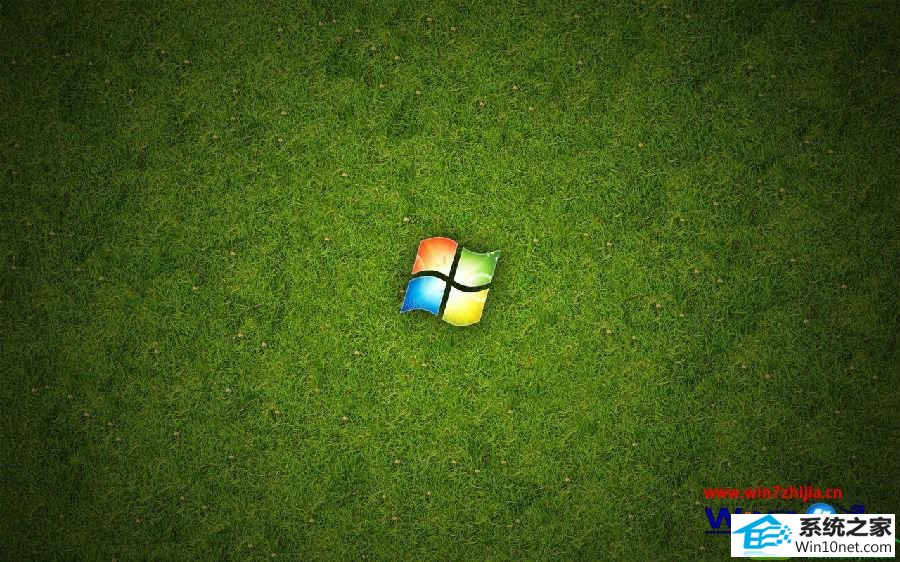
1、在键盘上同时按下win10纯净版32位系统中电脑键盘上的win+R快捷键打开电脑的运行窗口,之后,在打开的运行窗口中输入cmd并单击回车,打开命令提示符窗口;
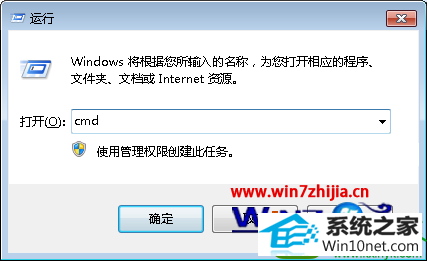
2、在打开的命令提示符窗口中,咱们输入如下几个指令并单击回车确定:
taskkill /f /im explorer.exe
at time /interactive
%systemroot%/explorer.exe
ps:完成之后,当前就可以使用这个system权限了,不过这个方法有一个缺点,就是如果你注销了你所登录的帐号(如administrator),那么系统会提示你发生严重错误并且在一分钟内强制重启。
经过上面的方法设置之后,就可以获取win10纯净版32位系统system权限了,是不是很简单呢,有需要的朋友们可以学习一下吧。
本站发布的系统与软件仅为个人学习测试使用,不得用于任何商业用途,否则后果自负,请支持购买微软正版软件!
Copyright @ 2022 大师系统版权所有